如何在excel表格中輸入身份證號、銀行卡號或者長數字技巧
發布時間:2025-03-18 文章來源:xp下載站 瀏覽:
| 辦公軟件是指可以進行文字處理、表格制作、幻燈片制作、圖形圖像處理、簡單數據庫的處理等方面工作的軟件。目前辦公軟件朝著操作簡單化,功能細化等方向發展。辦公軟件的應用范圍很廣,大到社會統計,小到會議記錄,數字化的辦公,離不開辦公軟件的鼎力協助。另外,政府用的電子政務,稅務用的稅務系統,企業用的協同辦公軟件,這些都屬于辦公軟件。 初入職場的辦公小白,經常會遇到這樣一個讓人抓狂的問題: 在Excel中直接輸入諸如,身份證號、銀行卡號這樣較長的數字時,就會出現下面的情況。  這是神馬情況呢?
原因一:Excel中,當單元格輸入的數字位數超過11位時,Excel就會自動以科學記數形式顯示。其默認的數字格式是“常規”,也就是說,單元格最多可以顯示11位有效的數字。 原因二:Excel處理數字的精度最大為15位,當單元格中輸入的數字超過15位時,后面的部分將被自動以0進行補位(即變成0)。 因此,當輸入身份證號、銀行卡號這樣較長的數據時,Excel默認以數字來存儲,就會出現上述錯誤。 那么,遇到這種情況怎么解決呢?如何輸入才能得到我們需要的身份證號碼呢?今天給大家介紹幾種比較簡單快速的方法。 操作方法先輸入一個英文單引號 ’再輸入數字在輸入身份證號碼時,在號碼前面加上一個英文狀態下的單引號“'”,其作用就是將該單元格屬性設置為“文本”。 即可讓身份證號碼完全顯示出來,(該單引號在確認后是不會顯示出來的),如下圖所示。 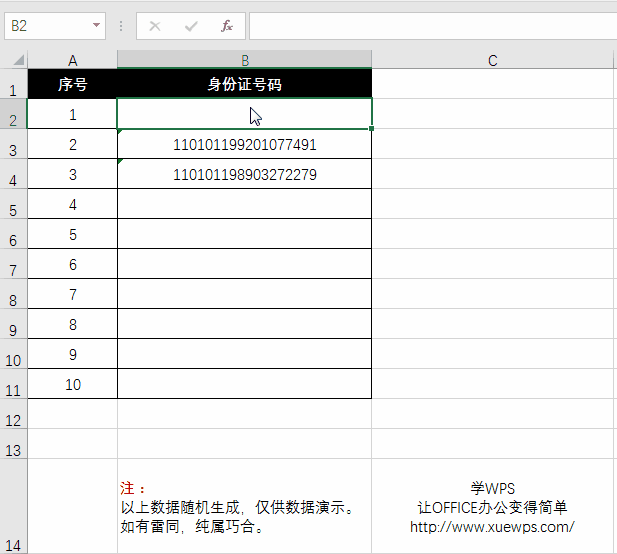 將單元格格式設置為文本選中要輸入身份證號的單元格(或者選擇單元行、選擇單元列),右擊鼠標,選擇“設置單元格格式”;在“數字”選項卡的“分類”列表中選擇“文本”選項。單擊“確定”按鈕。 再輸入身份證號碼即可。(一定要設置好格式,再輸入號碼) 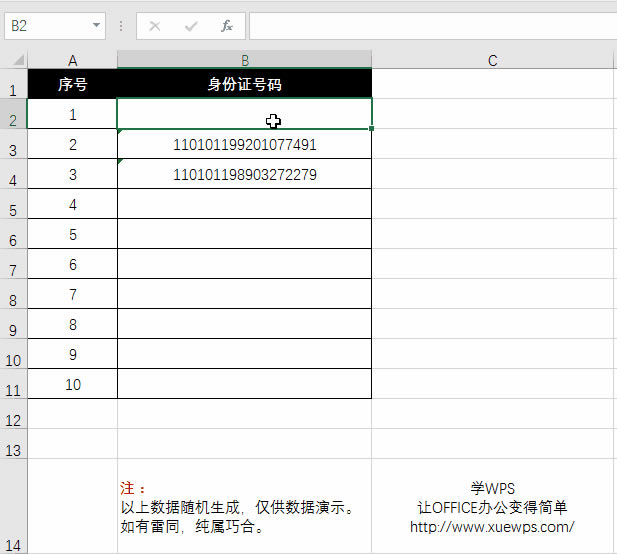 注意:如果不想要單元格左上角的小箭頭,①在選中的單元格中,單擊小箭頭,②選擇“忽略錯誤”,③為操作后展示的樣式。 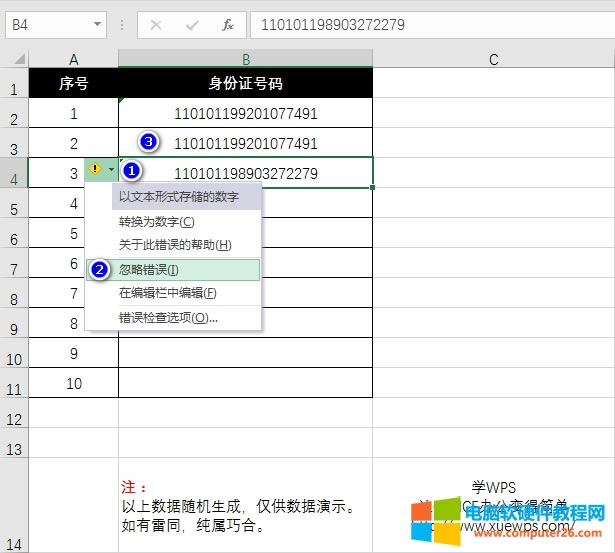 利用等于+雙引號輸入在需要輸入身份證號碼的單元格中首先輸入 ="" (在英文狀態下),接著在雙引號中間位置輸入身份證號碼,這樣就能正常地顯示身份證號碼。 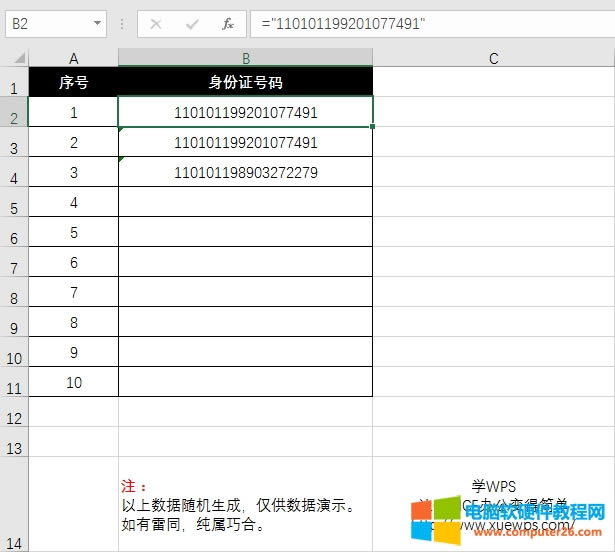 知識擴展身份證號碼的長度驗證通常,身份證號碼固定為18位,而在輸入身份證號碼的時候,太多數字看起來很費勁,難免出現錯誤。 這時候我們可以用“數據有效性”(也叫數據驗證)來限制數字個數必須是多少位,當多余或者少于限定個數時即提醒輸入有誤。 方法為: 選擇要輸入身份證號碼的單元格,選擇“數據”/“數據工具”組 單擊“數據有效性”按鈕。打開“數據有效性”對話框,在“允許”下拉列表中選擇“文本長度”選項,“數據”選擇“等于”,“長度”為“18”,單擊“確定”按鈕即可。  當輸入的數字長度不符合我們設置的長度時,Excel就會進行提示。(對數據驗證不熟悉的小伙伴可以查看教程:Excel數據驗證技巧)  Office辦公軟件是辦公的第一選擇,這個地球人都知道。 |

